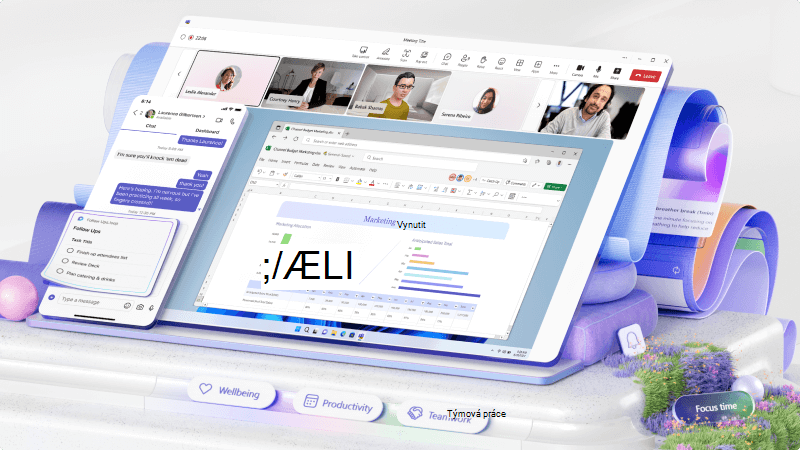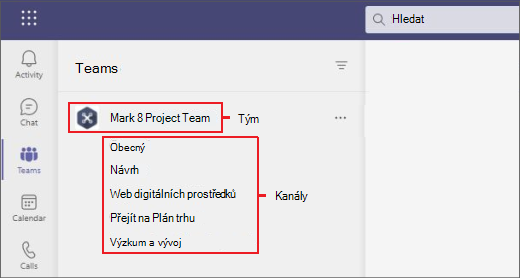Vytvoření centra pro spolupráci vašeho týmu
Pokud potřebujete centrum pro spolupráci ve vaší firmě, použijte týmy a kanály v Microsoft Teams, abyste spojili všechny dohromady. S tímto sdíleným pracovním prostorem můžete vytvářet kanály pro komunikaci a udržování všech na stejné straně. Získáte také sdílené úložiště souborů a možnost přidávat odkazy a aplikace pro rychlý přístup.
Co se naučím?
-
Rozdíl mezi týmy a kanály
-
Jak vytvořit týmy a kanály
-
Jak pracovat v kanálech
Co potřebuji?
-
5 minut
-
Microsoft Teams
Microsoft Teams má jednoduchou organizační strukturu. Každý tým se skládá z jednoho nebo více kanálů. Teams můžete uspořádat libovolným způsobem, který vyhovuje vašemu pracovnímu postupu.
-
Některé firmy vytvoří tým pro každý projekt a jiné můžou vytvořit tým pro každý produkt nebo oblast služby. Je užitečné zamyslet se nad tím, jak chcete týmy uspořádat, než začnete týmy vytvářet.
Tip
Aby to bylo jednoduché. Pokud zjistíte, že je potřebujete, můžete později snadno přidat další týmy nebo další kanály. Je také jednoduché ho odstranit.
-
Váš tým může mít jeden kanál nebo mnoho kanálů v závislosti na tom, jak ho chcete uspořádat. Představte si je jako samostatné oblasti zaměření v rámci společnosti Každý kanál má svou vlastní knihovnu sdílených souborů, která poskytuje každému snadné místo, kde mohou najít soubory související s tímto kanálem a pracovat na nich.
-
Například tým vytvořený za účelem správy otevírání nového umístění pro vaši firmu může mít kanál pro přípravu nového prostoru, kanál pro fyzický přesun do nového prostoru a kanál pro získání tohoto slova prostřednictvím organizace marketingu a vztahů s veřejností.
-
Týmy se skládají ze dvou typů kanálů – standardních (dostupných a viditelných pro všechny) a soukromých (prioritní soukromé konverzace s konkrétní cílovou skupinou). Každý kanál je založený na tématu, jako je "Týmové události", název oddělení nebo jen pro zábavu. Kanály jsou místo, kde udržujete schůzky, konverzujete a společně pracujete na souborech.
-
Karty v horní části každého kanálu odkazují na oblíbené soubory, aplikace a služby.
-
Zvolte Teams
-
Zvolte úplně od začátku nebo si vyberte některou z mnoha šablon.
-
Rozhodněte se, jaký typ týmu chcete mít:
-
Pokud chcete omezit obsah a konverzaci na určitou sadu lidí, zvolte Soukromé.
-
Pokud chcete komunitu nebo téma, ke kterým se může připojit kdokoliv z vaší organizace, zvolte možnost Veřejné.
Důležité informace
Veřejný tým je veřejný jenom v rámci vaší firmy. Lidé mimo vaši firmu, například klienti, ji uvidí jenom v případě, že je přidáte jako hosty.
-
-
Pojmenujte svůj tým a doporučujeme přidat volitelný popis.
-
Až to budete hotovi, vyberte Vytvořit.
Po vytvoření týmu do něj můžete přidat členy. Do týmu můžete dokonce přidat hosty, například klienty.
Vytvořte kanál v Microsoft Teams, abyste se zaměřili na konverzace na konkrétní téma, projekt nebo oddělení.
Pomocí kanálu Obecné můžete sdílet oznámení a zprávy, které všichni potřebují. Každý tým má ve výchozím nastavení kanál Obecné.
Pokud chcete vytvořit nový kanál,
-
Vyberte Další možnosti (...) > Přidat kanál.
-
Přidejte název a popis.
-
Vyberte úroveň ochrany osobních údajů: Standardní nebo Soukromá.
-
Zvolte, aby se kanál automaticky zobrazoval v seznamu kanálů všech uživatelů.
-
Až budete připraveni, vyberte Přidat a kanál se zobrazí v seznamu kanálů vašeho týmu.
-
Přejděte k týmu, pro který chcete vytvořit kanál, vyberte Další možnosti > Přidat kanál.
-
Zadejte název a popis.
-
V části Soukromí vyberte šipku dolů a zvolte Soukromé – Konkrétní členové týmu mají přístup.
-
Vyberte Vytvořit.
-
Zadejte jména lidí, které chcete pozvat, včetně hostů.
Poznámka
K připojení k soukromému kanálu můžete pozvat jenom lidi, kteří už jsou členy nebo hosty týmu.
-
Vyberte Přidat, v případě potřeby změňte roli kohokoli a vyberte Hotovo.
Lidé, které jste přidali, se zobrazí v jejich seznamu kanálů se zámkem vedle názvu. Pokud chcete přidat lidi, zobrazit aktuální členy a zobrazit aktualizace privátních kanálů, vyberte podokno Otevřít lidi .
Kanály jsou místo, kde probíhají týmové konverzace:
-
Standardní kanály jsou dostupné všem členům týmu.
-
Soukromé kanály jsou určené pro konkrétní lidi, kteří k nim byli pozváni.
Uspořádat schůzku v kanálu
-
V Aplikaci Teams
-
Vedle možnosti Sejít se
-
Vyberte Naplánovat schůzku
-
Přidejte další účastníky, kteří nejsou členy týmu.
-
Vyberte Odeslat.
Poznámky
-
Když naplánujete schůzku v kanálu, všichni v týmu ji uvidí a budou se k ní moct v daném kanálu připojit. Tato funkce není dostupná v soukromých kanálech.
-
Pozvaní mimo vaši organizaci nebudou mít přístup ke kalendáři kanálu.
Všichni členové týmu, pro který jste naplánovali schůzku, dostanou osobní pozvánku.
-
Kanál můžete také pozvat na běžnou schůzku zadáním názvu kanálu do pole Přidat kanál . Po odeslání pozvánky už nepůjde kanály upravovat nebo přidávat. Pokud kanál aktualizujete, budete muset odeslat nové pozvánky.
Práce se zprávami v kanálu
Členové týmu publikuje zprávy a odpovědi na kartě Příspěvky v kanálu. Máte tyto možnosti:
-
Zvolením ikony
-
Pokud chcete zprávu upravit, vyberte Další možnosti (...) > Upravit .
-
Kliknutím na Další možnosti (...) > Odstranit ji odstraňte.
Zahájení nové konverzace a získání něčí pozornosti v kanálu
Pokud chcete vytvořit příspěvek v kanálu, vyberte Nová konverzace. Při práci na příspěvku můžete:
-
Zadejte
-
Zadejte
Poznámka
Tým nebo kanál můžete @mention jenom v případě, že to správce povolil.
Zjistěte, kde jste byli zmíněni
Podívejte se na červené kolečko vlevo vedle různých názvů kanálů, abyste viděli, kolikrát bylo vaše jméno v konverzaci zmíněno.
Připnutí a odepnutí kanálu
Připnutím kanálu do seznamu týmů získáte rychlý přístup.
-
V požadovaném kanálu vyberte Další možnosti (...) > Připnout.
-
Pokud ho chcete odepnout, vyberte Další možnosti (...) > Odepnout.
Zobrazení a skrytí kanálů
Zobrazte a skryjte kanály v Microsoft Teams, abyste udrželi krok s důležitými kanály a skryli kanály, které nepotřebujete tak často vidět.
-
S vybraným kanálem vyberte Další možnosti
-
Pokud chcete zobrazit kanál, vyhledejte ho v části Skryté kanály, vyberte ho a zvolte Zobrazit.